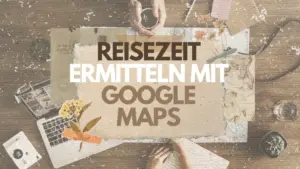Netzwerkspeicher oder in englisch abgekürzt NAS für Network Attached Storage, kann seit dem Home Assistant Release 2023.6 eingebunden werden. Damit ist es möglich Backups ohne Umwege über Add-Ons auszulagern. Desweiteren kann auf Medien des NAS zugegriffen und zum Bespiel Musik direkt abgespielt werden. Zu guter Letzt könne Freigaben erstellt werden, um Add-On Konfigurationen auf den Netzwerkspeicher auszulagern.
Netzwerkspeicher einbinden
Abhängig der gewählten Freigabe ändern sich die Optionen, was damit getan werden kann. Hier die Übersicht der aktuell verfügbaren Optionen:
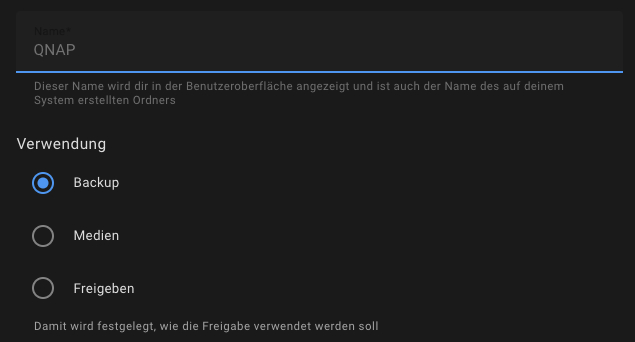
Ich nutze seit über 15 Jahren QNAP NAS Speicher und kann diese guten Gewissens empfehlen.

Home Assistant Backup auf Netzwerkspeicher auslagern
Bei dieser Freigabe wird dein Backup auf den Speicher im Netzwerk ausgelagert, was zwingend zu empfehlen ist, falls dein interner Home Assistant Speicher kaputt geht und das Backup darauf gespeichert ist. In der Vergangenheit habe ich dazu eine Samba Backup Add-On genutzt. Dieser Option besteht natürlich weiterhin.
Mit einem ausgelagerten Backup besteht immer Zugriff auf die Datei, die einfach bei einer Neuinstallation zurück gespielt werden kann. Habe ich schon mehrfach gemacht und es funktioniert jedesmal erstaunlich gut!
Zuerst musst du also einen Speicherort auf deinem NAS erstellen und einen Benutzer verrechten. Den Pfad kopierst du anschließend in die Zwischenablage. Im unten verlinkten Video zeige ich diesen Vorgang anhand der QNAP.
Als nächstes werden einfach alle relevanten Felder ausgefüllt. Ich nutze CIFS als Protokoll. CIFS als auch NFS sind beides Protokolle, um auf Speicher im Netzwerk zugreifen zu können.
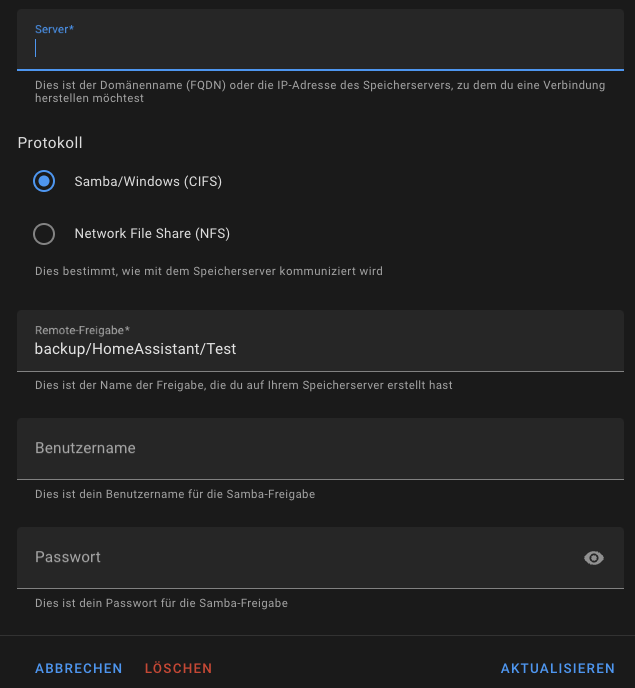
Unter Server kannst du den Namen des Speichers oder die IP-Adresse verwenden. Bei mir hat der Zugriff allerdings nur mit der IP funktioniert. Unter Remote Freigabe wird der Pfad des Speicherortes eingetragen ohne / am Anfang des Pfades.
Zuletzt noch Benutzername und Passwort und abschließend auf verbinden klicken. Der Speicherpfad ist nun intern in Home Assistant bekannt. Backups werden automatisch auf diesen neuen Pfad gespeichert. Diese Einstellung findest du unter:
Einstellungen > System > Backups und rechts oben die drei Punkte klicken.
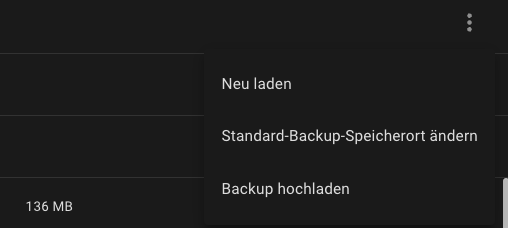
Ein manuelles Backup wird nun direkt auf den Netzwerkspeicher ausgelagert. Damit ein Backup Automatisch erstellt wird genügt eine einfache Automation.
Automatisches Home Assistant Backup erstellen
In meiner Automation setzte ich lediglich einen Trigger vom Typ Zeit als Auslöser.
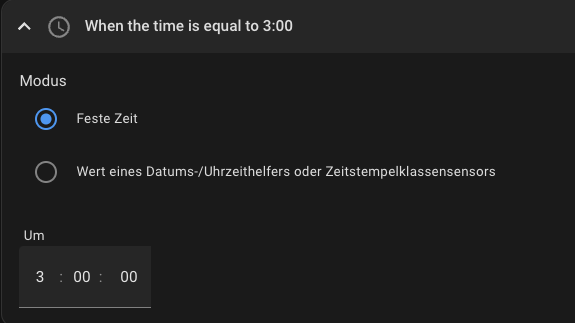
Die Aktion ist vom Typ Dienst ausführen „Create a Full Backup“. Hier können anschließend weitere Optionen konfiguriert werden, wie Name des Backup als auch erneut der Speicherort definiert werden. Der Netzwerkspeicher ist vorausgewählt.
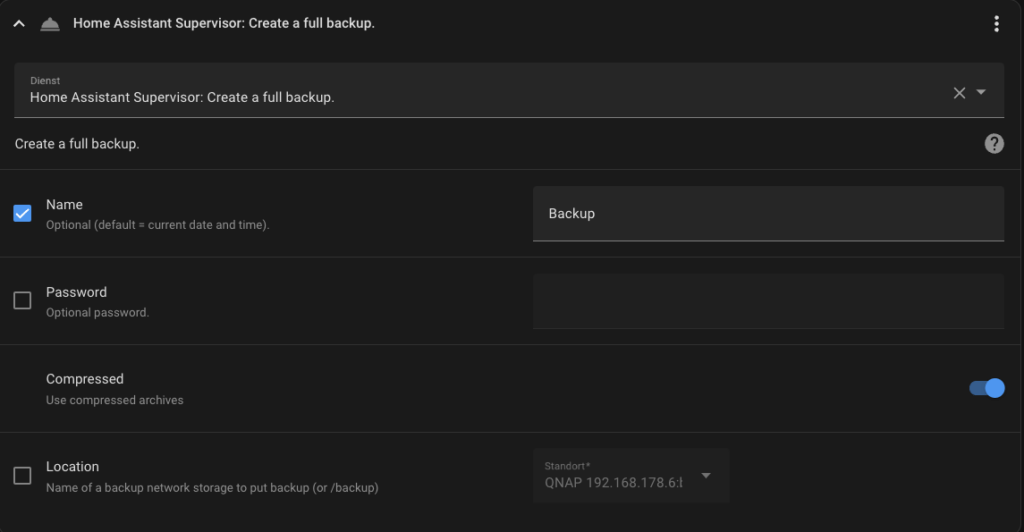
- Form: Rund
- Beeren: 2
- Anschlüsse: 2 x Ethernet, 3 x USB
- Arbeitsspeicher: 2 GB RAM
- Prozessor: 1,7 GHz Quad Core AnnapurnaLabs Alpine...
Medien Freigabe in Home Assistant einbinden
Die Medien Freigabe unterscheidet ist grundsätzlich von den Einstellungen so aufgebaut, wie die Konfiguration des Backup. Die größte Unterschied liegt im Zugriff. Als erstes wird die Freigabe Option Medien gewählt.
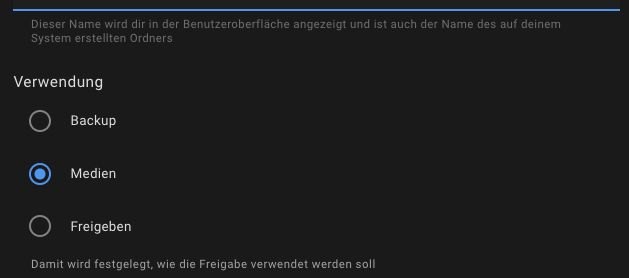
Als nächstes den Medien Speicherpfad des NAS eingeben als auch Benutzername und Passwort.
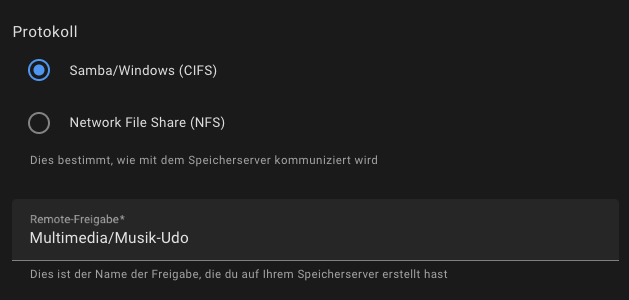
Ist die Verbindung erstellt ist der Zugriff über den Home Assistant Medien Browser möglich.
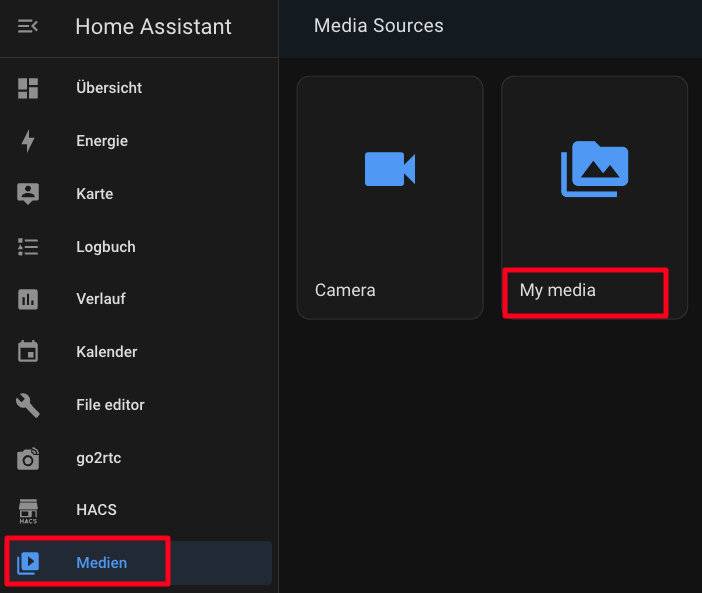
Netzwerk Freigabe für Home Assistant Add-Ons nutzen
Im Weiteren ist es nun möglich eine Netzwerk Freigabe einzurichten, um zum Beispiel Add-On Konfigurationen auszulagern. Als erstes wieder die Freigabe Art auswählen.
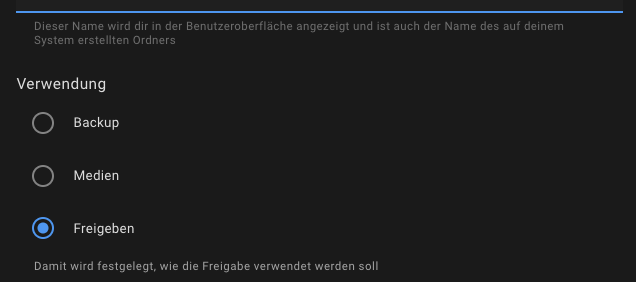
Anschließend den angelegten Speicherpfad hinterlegen und Benutzername und Passwort eintragen und verbinden.
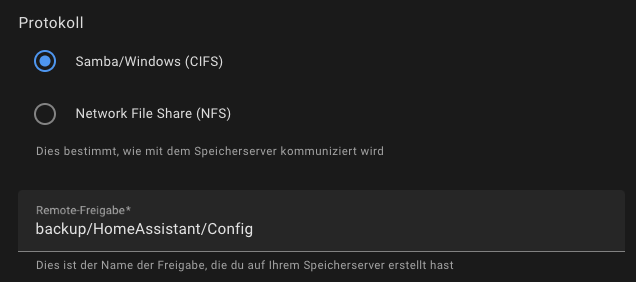
Der Zugriff erfolgt in diesem Fall über den File Editor. Die eingebunden Freigabe ist im Bereich share/deine_freigabe erreichbar.
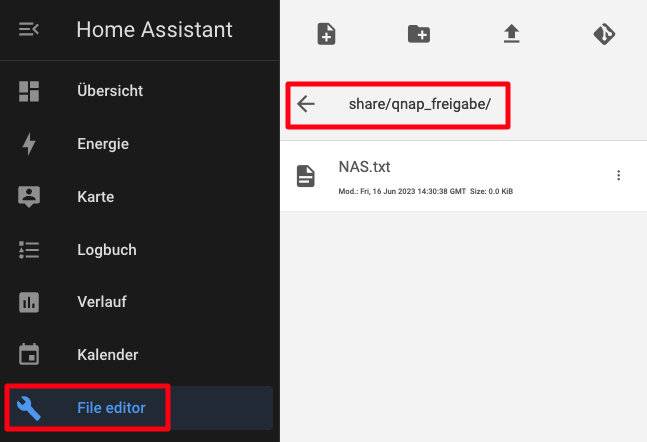
Fazit Home Assistant Netzwerkspeicher
Auch mit diesem Update beweisen die Home Assistant Entwickler, dass die Plattform ein innovatives Werkzeug bleibt, um dein DIY Smart Home zu administrieren.
Das Video zeigt weitere Details insbesondere zur QNAP Konfiguration.
Ich würde mich sehr freuen, wenn du das Video positiv bewertest, um mich damit zu unterstützen! Vielen Dank dafür!
Falls noch Fragen aufkommen hinterlasse gerne einen Kommentar. Über meine anderen Social Media Kanäle bin ich ebenfalls zu erreichen!